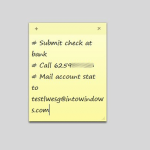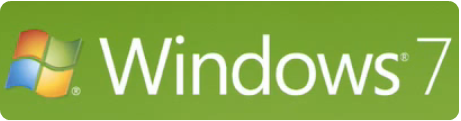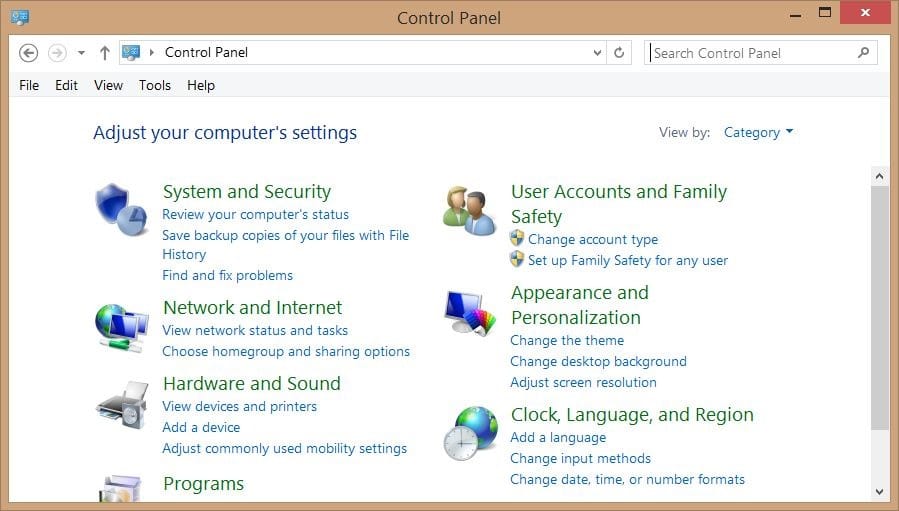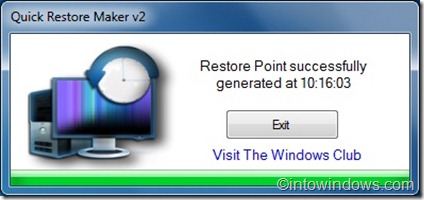Si vous avez déjà essayé de passer d’une édition supérieure de Windows 7 à une édition inférieure, vous savez probablement que réinstaller Windows 7 avec l’édition souhaitée est le seul moyen de le faire. Vous n’obtenez l’option de mise à niveau que pendant le processus d’installation.
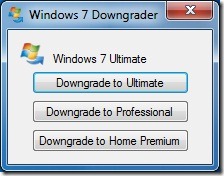
Les utilisateurs de Windows 7 qui souhaitent passer de l’édition Ultimate ou Enterprise à l’édition Professional ou Home Premium peuvent utiliser une excellente application portable appelée Rétrogradation de Windows 7 qui vous aide à passer facilement d’une édition supérieure à une édition inférieure.
Le Downgrader fait le travail en modifiant certaines valeurs de registre. De toute évidence, vous devrez suivre certaines procédures d’installation pour y arriver. L’avantage d’utiliser cet outil et cette méthode est que vous ne perdrez pas vos données ou programmes installés.
Procédure:
1. Téléchargez l’outil Windows 7 Downgrader et exécutez-le avec les privilèges d’administrateur. Cliquez sur l’édition vers laquelle vous souhaitez rétrograder et fermez l’application.
2. Insérez le DVD d’installation de Windows 7 dans le lecteur et exécutez le fichier d’installation (.exe) (ne démarrez pas à l’aide du DVD). Pendant l’installation, sélectionnez l’édition que vous souhaitez installer (rétrograder), puis sélectionnez l’option Mettre à niveau (il s’agit en fait d’une option de rétrogradation).
3. Suivez la procédure d’installation normale de Windows 7 pour terminer le processus de rétrogradation.
Vous voudrez peut-être également savoir comment rétrograder de Windows 7 à XP et de Windows 7 à Vista.